进行优化 |
Razer Cortex 雷游: BOOSTER PRIME

Booster Prime 的作用是什么?
Razer Cortex 雷游:BOOSTER PRIME 使用高级 AI 技术优化你的电脑设置,助你获得理想的游戏体验。
我们先进的机器学习算法已经确定了畅玩顶级竞技游戏所需的最佳电脑设置,因此你可以根据自己喜欢的游戏风格来选择要优化的游戏。AI 会不断学习而且可以用不同的设置满足每个游戏的需求,因此你可以放手让 BOOSTER PRIME 自动优化你的电脑设置,从而让自己像专业玩家一样叱咤风云。
支持的游戏
支持的游戏包括: 《堡垒之夜》、《绝地求生》、《Valorant》、《Apex 英雄》和《英雄联盟》等。


根据游戏风格进行优化
通过一个按钮,Cortex 雷游 BOOSTER PRIME 即可分析你的系统,并为特定游戏提供理想的电脑设置。选择建议的设置实现平衡式游戏风格,或根据你喜欢的游戏风格选择其他预设模式之一。

减少不必要的特效并优化游戏设置,打造电竞级的性能。
在不影响性能的同时,优化图像质量。
在不影响图像质量的同时,优化性能。
在性能和图像质量之间取得平衡,成就流畅的游戏体验。

精确预测 FPS
在加载游戏之前,已经可以预测到游戏的运行状况。BOOSTER PRIME 的机器学习算法让你可以运行帧率检测,从而获得针对你的系统配置的准确 FPS 预测。在调整设置并获得所需的 FPS 后,你只需将这些设置应用于游戏即可。
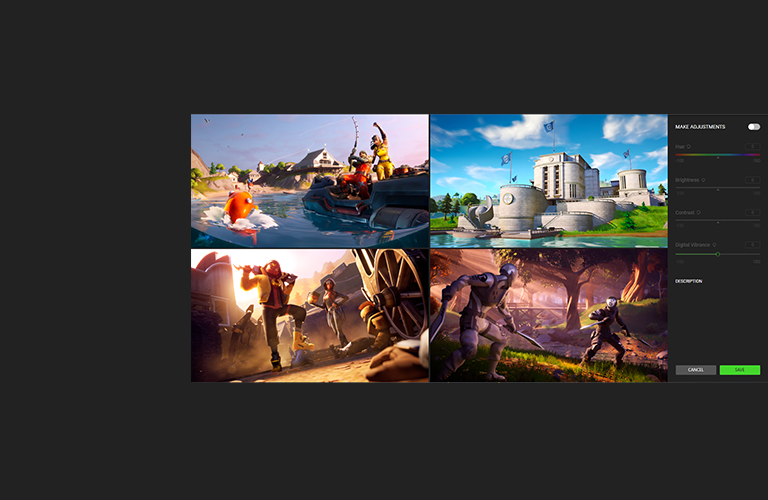
提升美感
借助一系列设置(如色相、亮度、对比度和数字振动)来微调游戏的颜色和亮度,从而获得理想的视觉效果。
常见问题解答
-
如何开始使用 Booster Prime?
打开 Razer Cortex 雷游,在“Booster Prime”选项卡中针对你选择的游戏点击“优化”。然后,调整模式并根据自己的喜好配置设置。最后,点击“优化”应用设置。在你选择模式后,Razer Cortex 雷游即会评估你的电脑并自动调整游戏设置,让你尽享理想的游戏体验。
-
我如何了解正在优化哪些设置?
在优化模式下,优化后的设置会以绿色突出显示。
-
如何恢复游戏之前的设置?
单击“恢复”按钮即可将游戏配置恢复至最初状态。
-
有没有哪些设置可以提升 FPS?
有。要做到这一点,请先拖动滑块设置所需的 FPS,然后再单击“优化”按钮。游戏的所有图形设置都会根据你选择的 FPS 数进行最佳的自动调整。
-
“进行调整”按钮的作用是什么?
如果你在游戏设置中单击“进行调整”按钮,则会进入配置窗口。在当中,你可以更改游戏的色相、亮度、对比度和数字振动。
-
如何了解色相、亮度、对比度和数字振动的作用?
将光标移到其中任何一个选项上,窗口底部即会显示详细说明。你可以拖动滑块,在背景窗口中查看图像的变化。
-
如何保存我的调整?
完成所需的调整后,你可以单击底部的“确定”按钮进行保存。
-
为什么有些选项会变灰?
如果某个选项显示为灰色,则表示你的显卡或显示器不支持这类调整。如果实际情况并不是这样,请通过“反馈”与我们联系并提供日志。
-
为什么 Booster Prime 无法完成优化?
Booster Prime 无法完成设置优化的可能原因是,你的游戏可能仍在运行且/或游戏的设置文件 (GameUserSettings.ini) 为只读。要解决这个问题,请退出游戏并/或更改文件属性,然后再试一次。如果问题仍然存在,请通过“反馈”与我们联系并提供日志。
-
我的电脑配置较低。我也可以借助 Booster Prime 提升游戏体验吗?
只要你的电脑满足你所玩的游戏的最低要求,Booster Prime 就能相应地对你的游戏设置进行所需的调整。
-
Booster Prime 是一种帮助我在游戏中作弊的程序吗?
不是。Booster Prime 只会调整你的游戏设置,让你获得更好的游戏体验。

